Contacter un ami sur Skype - Fiches pratiques Smartphone Ordissimo

Installons l'application "Skype" sur notre Smartphone Ordissimo à l'aide de la fiche "Installer une application depuis le Play Store" et observons comment elle fonctionne avec les étapes qui suivent.
1Ouvrir l'application.
Pour ouvrir l'application, je sélectionne l'icône "Skype" sur mon écran d'accueil 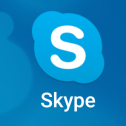 .
.
2Se connecter à Skype.
a. Se connecter à son compte.
J'ai le choix entre me connecter à mon compte ou créer un compte. Pour l'exemple, j'ai déjà mon compte "Skype". Par conséquent, je clique sur "Se connecter".

Si je n'ai pas de compte Skype, je m'aide de la fiche "Inscription Skype" pour en créer un.
b. Renseigner ses identifiants.
Pour me connecter à Skype, j'écris les coordonnées de mon compte :
| Je commence par le pseudo qui peut être l'adresse E-mail, le numéro de téléphone ou le pseudo Skype. | Je dois ensuite écrire le mot de passe avant de cliquer sur "Se connecter" pour continuer. |
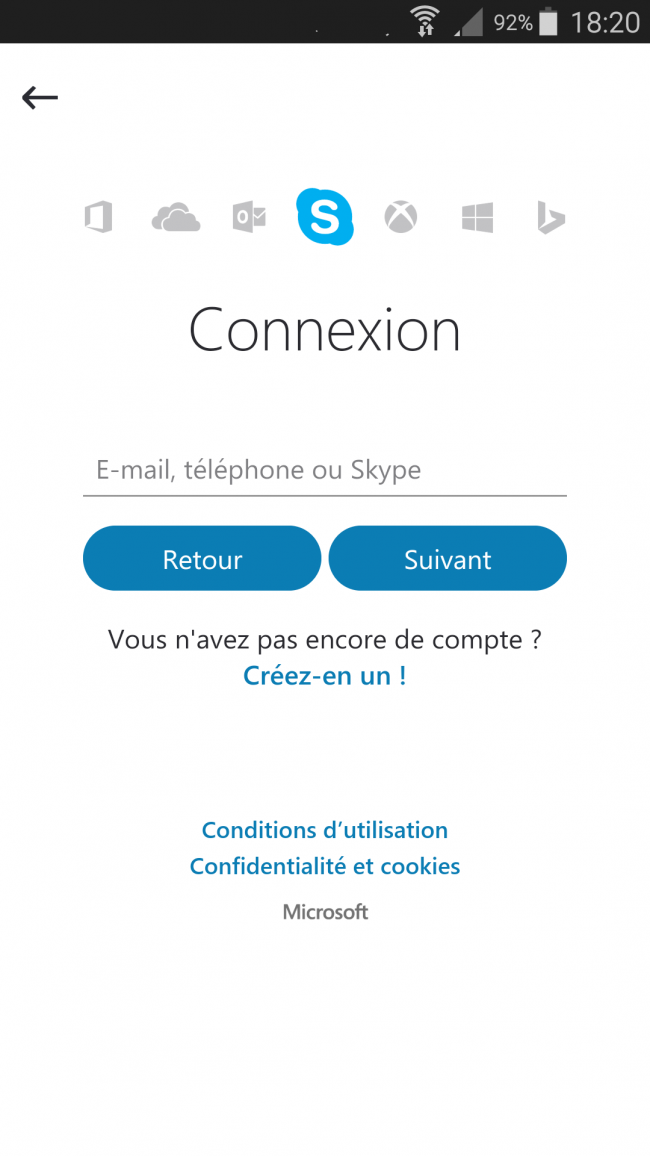 |
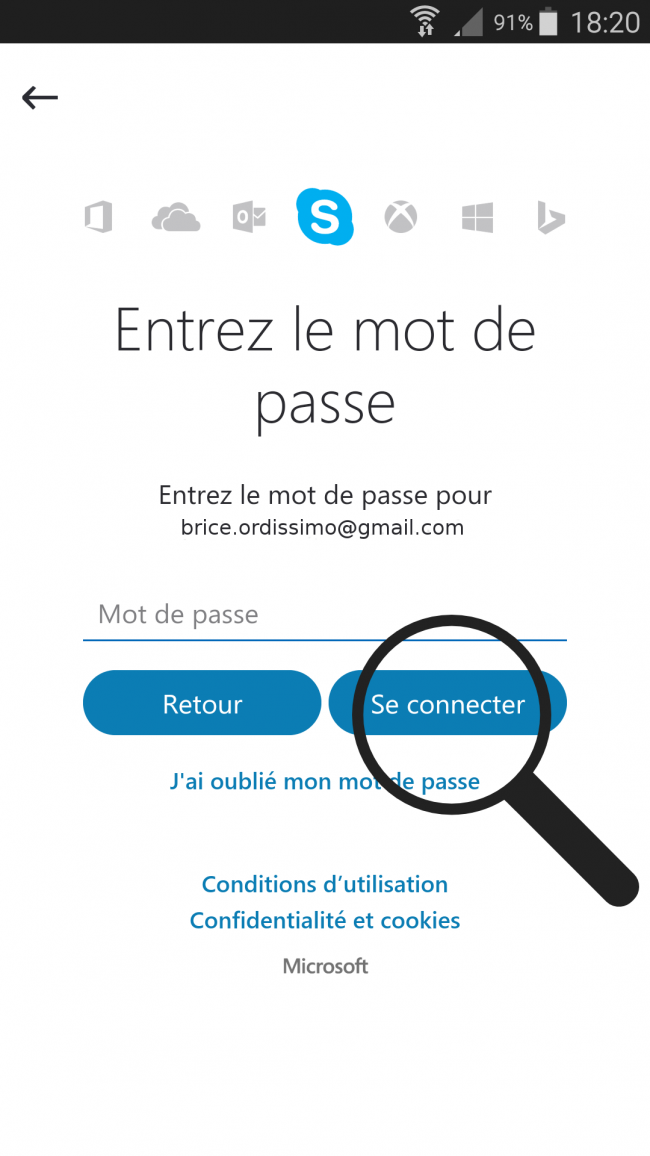 |
3Accueil sur Skype.
Je me retrouve à présent sur mon compte.

4Rechercher un ami.
a. Ouvrir une conversation récente.
Je peux contacter un ami avec qui j'ai eu une conversation récente dans l'onglet "Conversations".
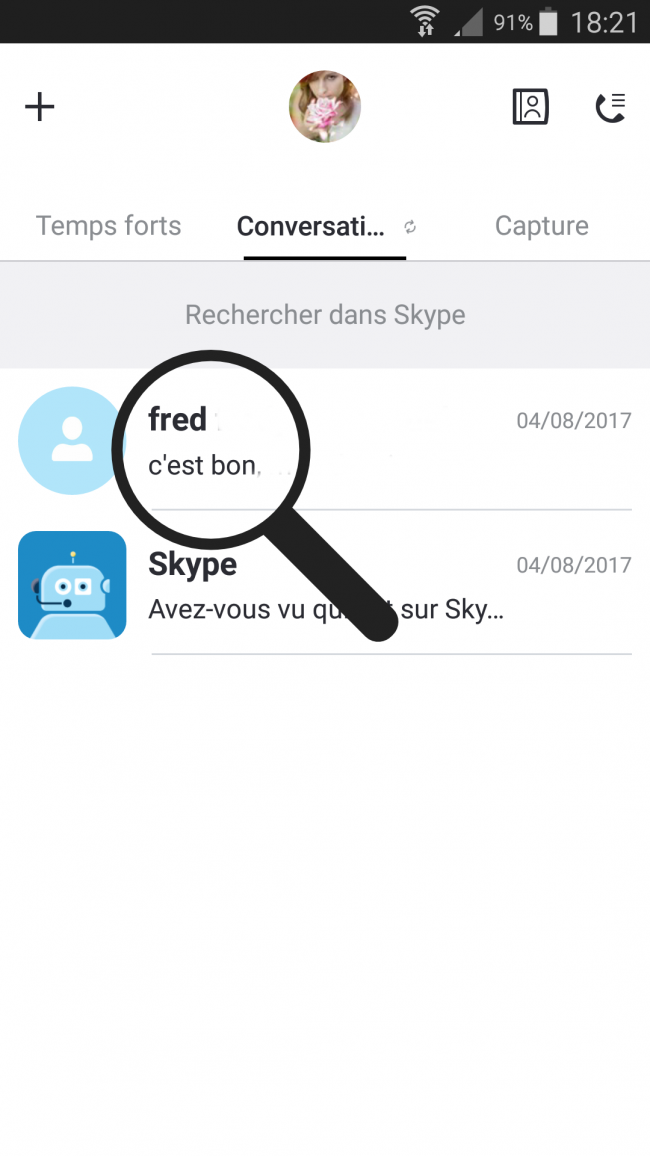
b. Rechercher un contact.
Je peux contacter un ami depuis l'annuaire. Pour cela, je sélectionne l'icône  en haut à droite.
en haut à droite.
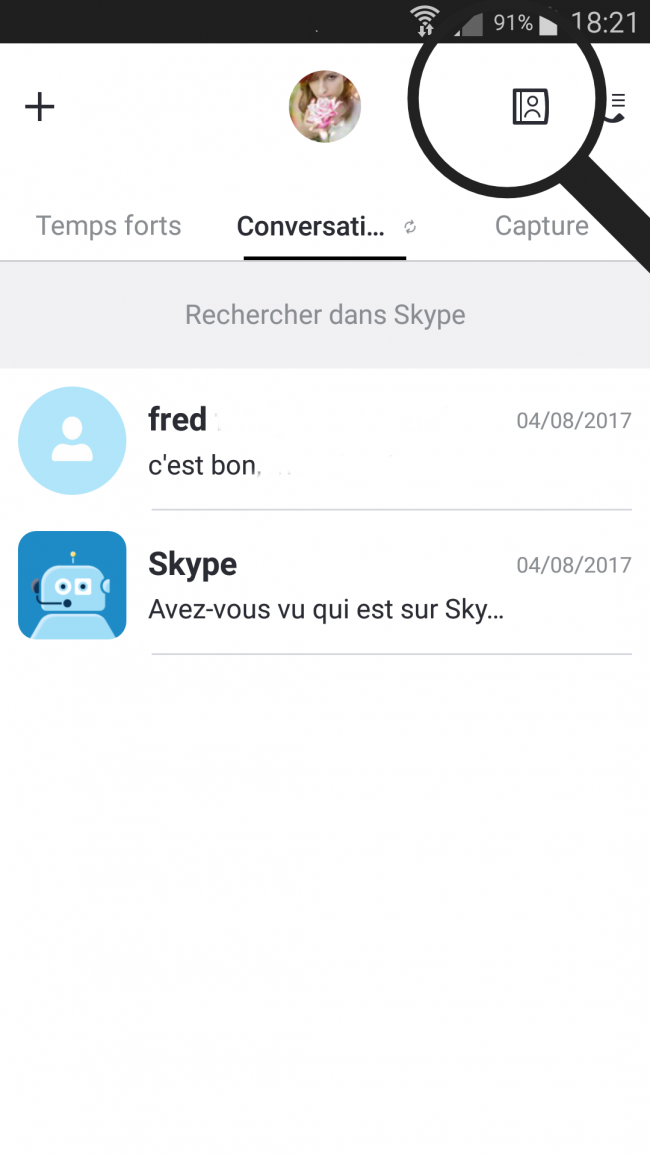
c. Ouvrir un contact.
La liste des contacts s'ouvre, je clique sur celui qui m'intéresse pour ouvrir la conversation.
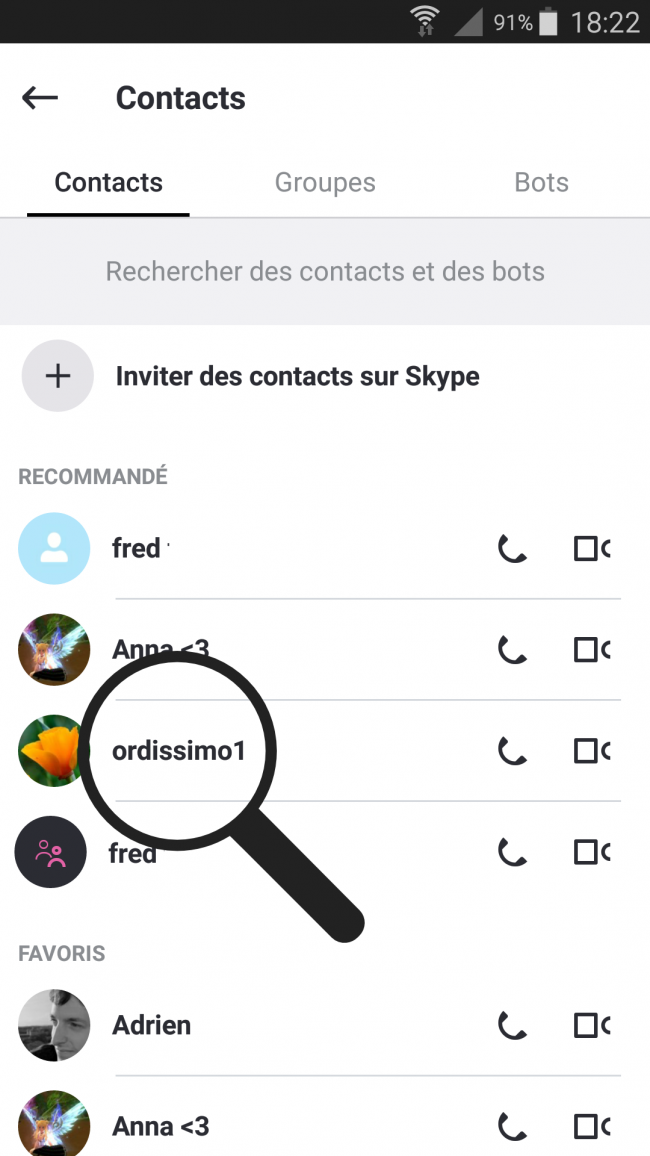
5Discuter avec un ami.
Lorsque la conversation s'ouvre, je peux :
- lancer un appel vocal

- lancer un appel vidéo

- rédiger un message
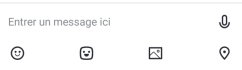
- laisser un message vocal

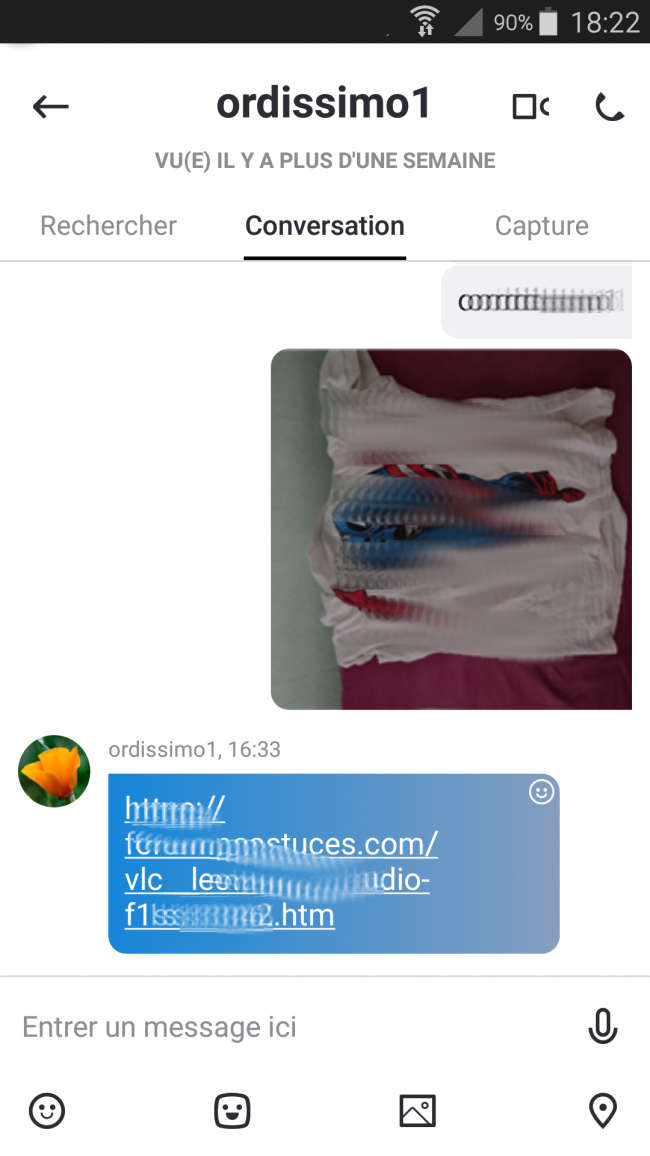
a. Lancer un appel vidéo.
| Je sélectionne le bouton "Appel vidéo" pour lancer une conversation vidéo. |
La caméra se met en marche. |
 |
 |
b. Lancer un appel vocal.
| Je sélectionne le bouton "Appel vocal" pour lancer une conversation vocale. | La conversation démarre, il me suffit d'attendre que mon ami réponde. |
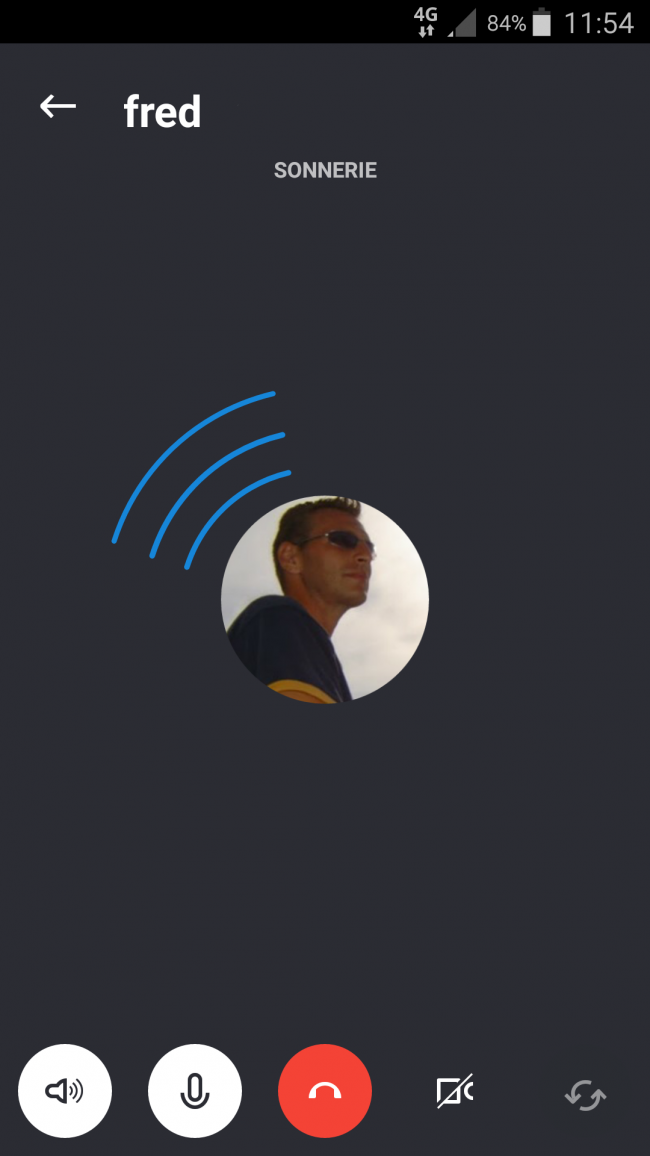 |
c. Rédiger un message.
Pour rédiger un message, je dois me servir du clavier tactile. J'appuie sur la touche  pour envoyer mon message.
pour envoyer mon message.
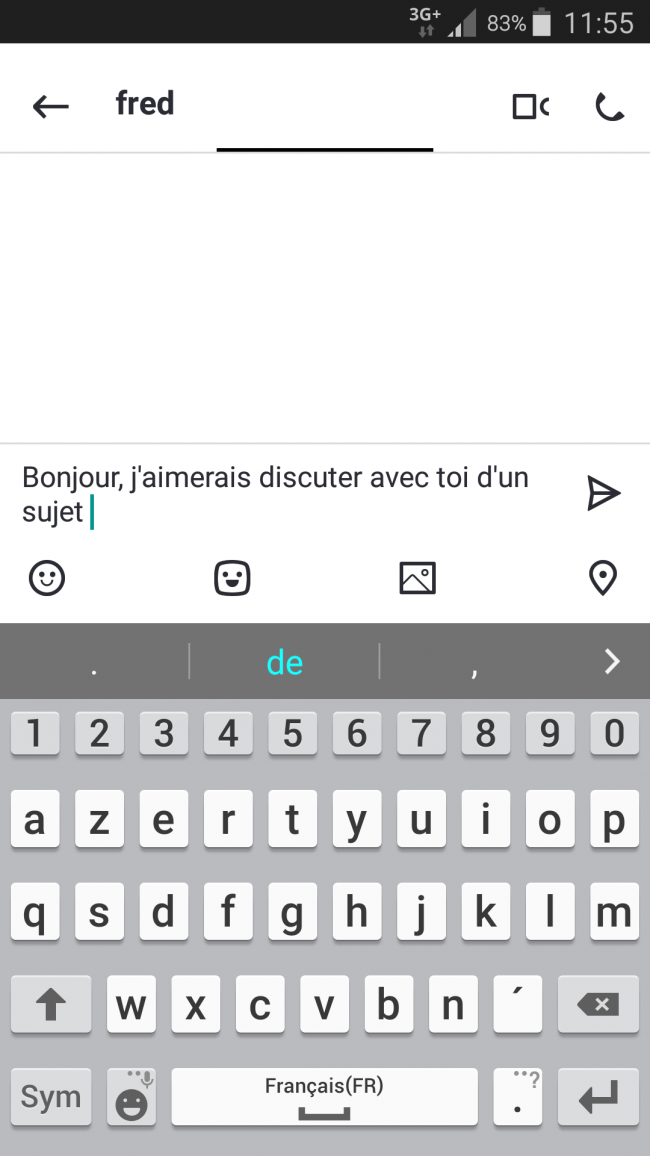
d. Laisser un message vocal.
Si mon contact n'est pas en ligne, je peux lui laisser un message vocal en sélectionnant cette icône ![]() . Il l'écoutera plus tard en se connectant. Le message s'enregistre lorsque le temps s'écoule en bas de l'écran, je saisis la flèche rose pour l'envoyer.
. Il l'écoutera plus tard en se connectant. Le message s'enregistre lorsque le temps s'écoule en bas de l'écran, je saisis la flèche rose pour l'envoyer.
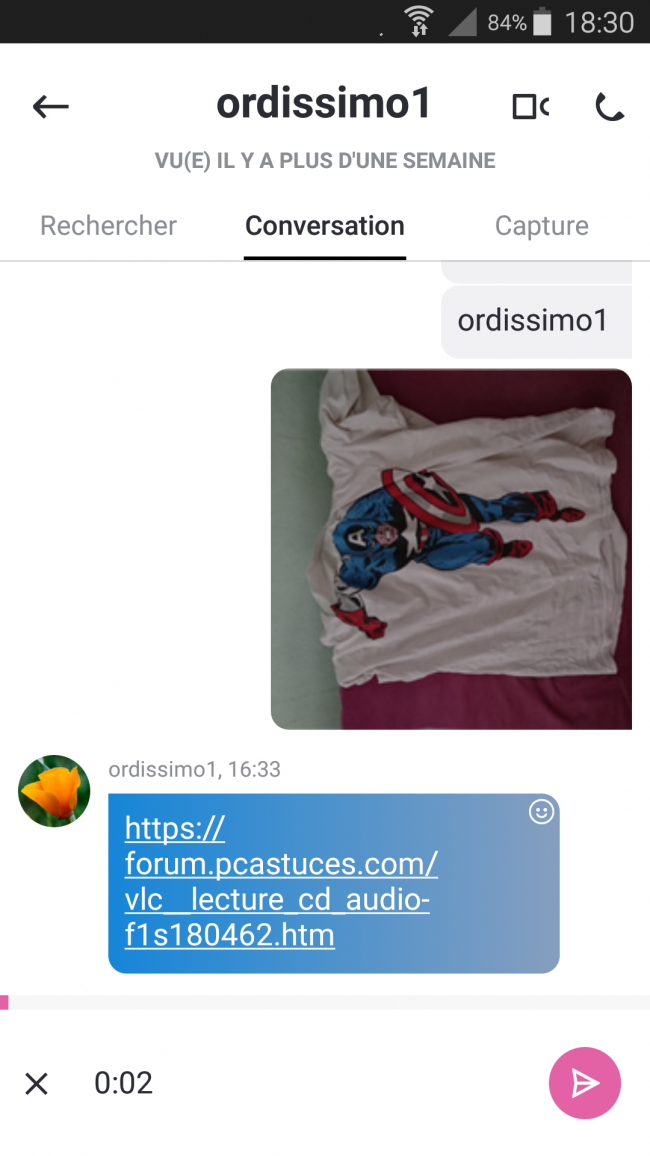

 envoyer à un ami
envoyer à un ami